Ellenőrzés RAM Windows 7 különböző módokon
Problémák a működési (fizikai) memória (a továbbiakban - RAM) is okozhat a különböző problémák. Ha a számítógép gyakran „befagy” kék képernyő - talán annak köszönhető, hogy belső hiba a RAM-ban. Ebben az esetben ajánlatos kipróbálni. Erre a célra egy speciális segédprogram Windows. ebből lesz szó ebben a cikkben.
Általános szabály, hogy a gyanúja esetén problémája van, az operációs rendszer automatikusan elindítja a szükséges ellenőrzést. A felhasználók azonban fut a teszt kézzel.
A teszt megkezdése menü „Start”
A standard „Vezérlőpult» Windows 7 szentelt részeket memóriát tesztelő, nem. A felhasználók azonban fut a teszt az integrált keresési a „Start” menü. Ehhez kövesse az alábbi lépéseket:
Miután ezeket a lépéseket, a számítógép újraindul, és azonnal megkezdi tesztelés RAM.
Ne felejtsük el, hogy mentse a munkáját alkalmazást.
Futó párbeszéd útján „Run”
Alternatív Start RAM diagnosztikai jelenlétére hibákat. Ez lehetővé teszi, hogy elkezd teszteli a RAM, anélkül, hogy hozzáférjenek az egér vagy touchpad.
Kövesse az alábbi lépéseket:- Egyidejűleg nyomja Win és R gombokat a billentyűzeten, hogy ki a „Run” párbeszédablak.
- Írja mdsched.exe parancsot, és nyomja meg az Entert.

- Válassza ki a kívánt indítási beállítást, mint az előző részben ezt a cikket.
Lefolytatja a vizsgálatot a manuális hibák
Ha ezzel szemben nem férnek hozzá a billentyűzetet, akkor az alkalmazás futtatásához Windows Intézőben:
- Nyissa meg a Windows Intézőt. Ezt meg lehet tenni a helyi „Sajátgép” az asztalon, vagy a „Start” menü, valamint a ikonra gyorselérésieszköztár.

- Keresse meg a könyvtár a lemez, amelyre telepítette a Windows operációs rendszer (általában egy «C: \»).
- Nyissa meg a «Windows-» mappát.
- Ez keresse «System32» könyvtárba.

- Van és lesz szükség exe fájl segédprogram «mdsched». Fuss vizsgálat elindításához RAM.
A számítógép újraindítása után
Miután a számítógép újraindul, indítson „Diagnosztikai memória”. Nem kell megnyomni semmit - check azonnal elindul.
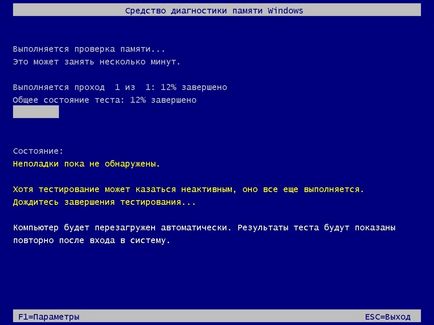
A tapasztalt felhasználók számára! Ha jó a RAM és megérteni, mi az a folyamat, akkor hívja a beállítások menüben, és állítsa a saját paramétereit. Ehhez használja a gombot F1. Itt lehet megváltoztatni a következő konfigurációk:
- A tesztsorozat - alap (nagyon rövid és egyszerű), normál (alapértelmezett) és széles (a leghosszabb idő);

- Cache - Engedélyezi vagy letiltja a használata a cache memória;
- A menetszám - minél több, annál nagyobb az esélye, hogy felfedezzék a hiba.
Management csak a billentyűzet használatával: A nyilak segítségével válassza ki a kívánt értéket, nyomja meg a Tab léphet a következő jellemző. Miután befejeztük a beállítások az F10 megnyomásával. kezdeni ellenőrzése hibákat.
Befejezése után teszteli a számítógép újraindítása újra. A Windows létrehoz egy jelentést az összes hibát. Akkor nézd meg, és azt mutatják, az alkalmazottak a szolgáltató központ vagy számítógépes szakemberek.
további szoftverek
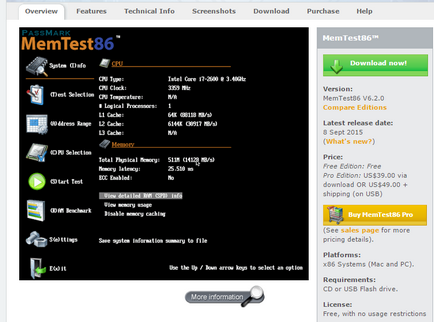
Töltsük be a képet a «Download now gombra! „És hozzon létre egy bootolható USB meghajtót. Akkor fut Memtest86 segédprogram bármely PC-n (még a kötet, amely az operációs rendszer nem indul el), és végezze el a szükséges ellenőrzéseket.
Hogyan lehet eltávolítani a Windows Memory Diagnostic eredményeket le a Windows 7 asztalon?
A diagnózis felállítását követően PC újraindul, miután betöltöttük a BIOS bejegyzés dobozok, és egyéb funkciók a rendszer működését a rendszer betöltése, majd töltse eredményét Windows Memory Diagnostic.
Akkor nem történik semmi, annak ellenére, hogy feltöltsék az ezt a diagnózist. és most töltik fel az azonos módon, hanem csak betölteni a Windows asztali diagnosztikai eredményt, majd nem megy, és nem tudom betölteni az asztalon ...
Segíts kérlek.
Próbálja meg a következőket:
1) Helyezze be a CD-ROM telepítő lemezt a Windows 7.
2) boot a telepítő CD (F8 gomb megnyomásával, majd úgy dönt, hogy indul el a CD-ROM)
3) Válassza ki a nyelvet, és várja meg a menüt (lehet, hogy várjon néhány percet)
4) Válassza ki a "Restore a Windows", majd a "Command Prompt"
5) Írja be a meghajtó betűjelét, hogy a Windows 7, a vastagbél, majd nyomja meg az «Enter». Például: C: + «Enter». Annak érdekében, hogy ez az, ahol a rendszer van telepítve, írja be a dir + «Enter», ez a parancs megjeleníti a tartalmát a választott lemezen.
6) Írja be a parancsot írva, majd kattints az «Enter»:
bcdedit / bootsequence / eltávolítás
7) Indítsa újra a merevlemezről.
És akkor ott vannak más lehetőségeket ustanovochnik windows 7, nem tud olvasni a meghajtót sérülés LED diskavod nem tudja betölteni. így ha talál néhány Lieb lehetőség, lehet, hogy a számítógép a munka helyett haszontalan, mert a vas doboz pénz egyszerű látvány vagy javításra, amíg van, és azt kell tennie, diplomás munka ... Kérem, segítsen.
Ha a CD-ROM meghajtó nem működik, akkor lehet leírni algoritmus megoldja a problémákat, CD-ROM meghajtó helyére az USB-stick. Arról, hogy hogyan, hogy egy USB flash meghajtó ustanovochnik Windows 7, akkor lehet tanulni a cikket: Hogyan kell újratelepíteni a Windows 7, és a BIOS nem látja a bootolható USB flash meghajtót.